とっちゃん@nyanco! です。
Excelで文字列が「##########(シャープ)…」になる原因と解決方法についてです。
セルが「#(シャープ)」だらけになった
業務のルーティンワークで、いつも通りエクセルに文字を流し込んでいた時のこと。
ん??なんかセルが1箇所おかしくなってる??
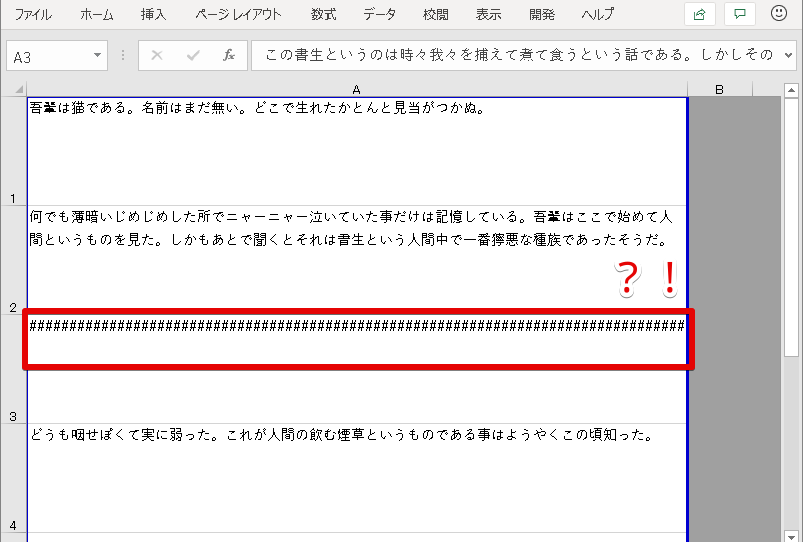
※ブログ用にダミーテキストを使用してます。
「#(シャープ)」が怖いぐらいに並んでいます。
もちろんこんな文字列をコピーペーストした覚えはありません。
セルをダブルクリックして編集モードにしてみるとペーストしたテキストが現れますが、編集モードから抜けるとまた「#」だらけに。
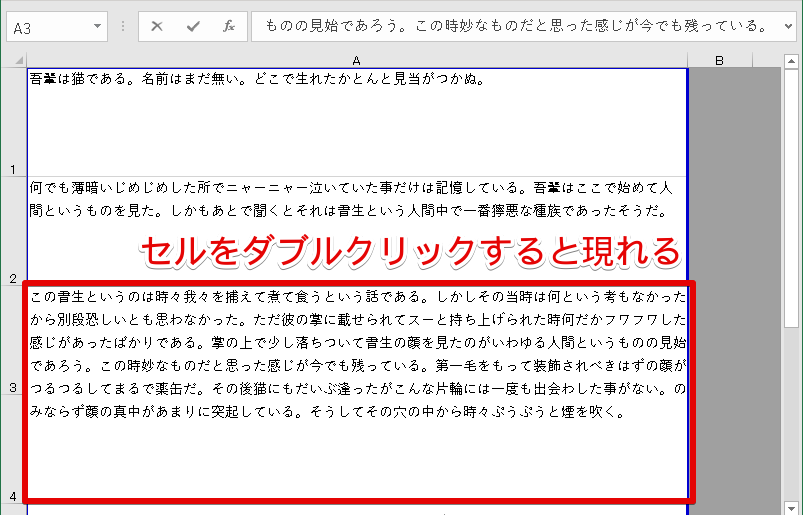
このセルだけバグった?
と思い、流し込んだ内容を他のセルに流し込んでみるも結果は同じく。
他にも新規でエクセルファイルを作り直すなど色々試してみるも結果は変わらず…
原因はExcelのバグとも言えそうな「仕様」だそう
早々にGoogle先生に聞いてみるとすぐに原因が判明しました!
Microsoft公式サポートページによると、「セルの書式設定」の「表示形式」を「文字列」に設定したセルに、256文字以上1024文字以下の文字を入力すると「#######…」が表示されるのはエクセルの「仕様」とのことです。
確かに該当のセルには300文字近くのテキストが流し込まれており、試しに文字数を255字まで削ってみると文字列が表示されました。
原因は分かったけど、なんじゃこの良く分からない仕様…
特定の文字数だと表示がおかしくなるなんて明らかにバグと言えそうだけど、修正するの面倒くさいし致命的でない(?)から仕様ってことでいいじゃん!ってノリなんでしょうか、マイクロソフトさん…
「表示形式」でNGなのは「文字列」?「ユーザー定義」?
また、該当セルの「セルの書式設定」の「表示形式」を確認したところ、「文字列」ではなく「ユーザー定義」という設定でした。
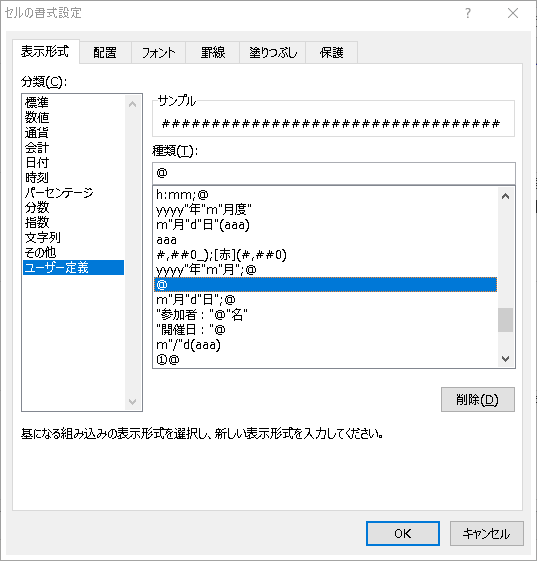
サンプル表示もおかしくなってます。
「あれ??」と思いつつも設定を「文字列」にしてみると正常に表示され、ますます「??」状態に。
公式サポートページによると本来は「表示形式」を「文字列」ではなく「標準」にすると正常に表示されるようなのですが、少し説明と異なりますね。
このエクセルファイル固有の現象なのかもですが、筆者はとりあえず「標準」に設定することで問題を回避しました。
印刷・PDFも「#######…」で出力される
画面表示上だけの不具合で、印刷やPDFに問題なく出力できるのなら百歩譲ってまだ良いのですが、バッチリ画面の通りに出力されます。
ページの多い資料など、気付かないまま得意先に提出してしまうとかあり得そうですね…怖い…
解決法
マイクロソフトさんは「これは仕様!」と言い切ってるので恐らく今後のアップデートでも改善は期待できなさそうです。
なので、現状の仕様での解決法は以下の2つとなります。
(1)「セルの書式設定」の「表示形式」を「文字列」ではなく「標準」にする
(2)255文字以下にするか、1025文字以上の内容にする
(2)はあまり現実的でないので(1)一択ですかね。
前述したとおり、筆者の環境では「ユーザー定義」だとおかしく、「文字列」「標準」だと正常という公式ページの説明とはことなる現象でしたが、とにかく文字数が256文字以上1024文字以下の場合は「標準」にしておくのがベターかと。
個人的に書式設定の「ユーザー定義」は便利で良く使ってるので、こういった落とし穴があることを認識し、注意して使うよう心掛けることにします。
本記事がどなたかの参考になれば幸いです。
今回は以上となります。
最後まで読んでいただきましてありがとうございました!
それではまた〜✧٩(ˊωˋ*)و✧

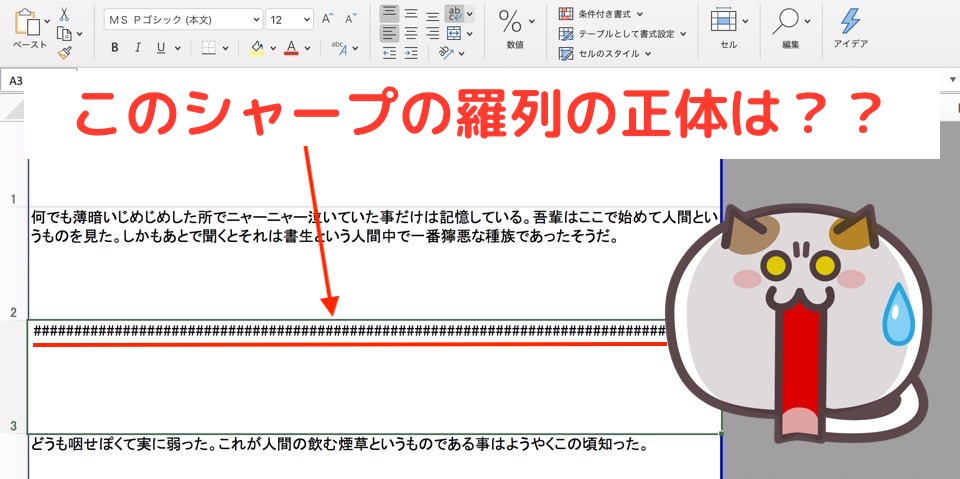
コメント